Kategoriler WordPress içeriğinizi sıralamak için kolay bir yol sağlar. Bununla birlikte, web sitenizi kullanıcı dostu hale getirmek ve SEO’sunu artırmak için onlarla yapabileceğiniz çok daha fazla şey var.
WPBeginner’da, özellikle kategoriler aracılığıyla içeriği etkili bir şekilde düzenlemenin önemini anlıyoruz. Yıllar boyunca, sitemizdeki önemli kategori içeriğini vurgulamak için çeşitli hileler ve ipuçları keşfettik, bu da trafiği artırmamıza ve kullanıcı etkileşimini artırmamıza yardımcı oldu.
Bu sayede hedef kitlemize ilgili içerikleri hem erişilebilir hem de çekici bir şekilde gösterebildik ve sonuç olarak onların sitemizle ilgili deneyimlerini iyileştirdik.
Bu makalede, WordPress için en çok aranan kategori hack’lerinden ve eklentilerinden bazılarını göstereceğiz.
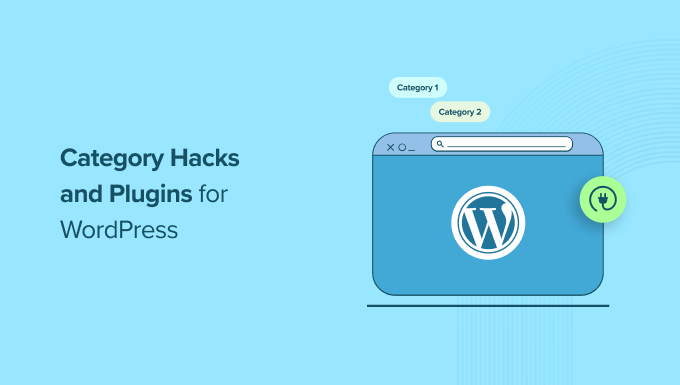
WordPress’te Neden Kategori Hack’leri Kullanılmalı?
Kategori, WordPress’teki varsayılan taksonomilerden biridir. Sitenizdeki tüm blog yazılarını farklı bölümlere ayırmak için kullanılır.
WordPress sitenizde kategorileri kullanmak, kullanıcıların sitenizde gezinmesini kolaylaştırır. Ayrıca içeriğinizi mantıklı bir şekilde düzenlemenizi sağlar ve sitenizin arama motoru sonuçlarında daha üst sıralarda yer almasına yardımcı olur.
Ayrıca kategorilerin işlevselliğini ve görünümünü geliştirmek için farklı hack’ler kullanarak onları daha kullanıcı dostu ve etkili hale getirebilirsiniz.
Örneğin, kategorilerinize görsel olarak çekici ve kullanıcılar tarafından kolayca tanınabilir hale getirmek için simgeler ve resimler ekleyebilirsiniz.
Benzer şekilde, her bir kategori sayfasının düzenini kontrol etmek için özel kategori şablonları oluşturabilirsiniz.
Bunu söyledikten sonra, WordPress’te en çok aranan kategori hack’lerinden ve eklentilerinden bazılarına bakalım:
- Category RSS Feeds
- Category List With RSS Feed Links
- Adding Category Icons in WordPress
- Enable Categories for Pages
- Enable Sticky Posts for Category Archives
- Creating Category Templates in WordPress
- Exclude Specific Categories From RSS Feed
- Show Recent Posts From Specific Categories
- Assign an Author to Specific Categories
- Show Excerpts on Category Pages
- Bonus: Display the Most Popular Tags in WordPress
1. Kategori RSS Beslemeleri
WordPress’teki her kategorinin, kategori sayfası URL’sinin sonuna aşağıdaki gibi ‘feed’ ekleyerek kolayca bulabileceğiniz kendi RSS bes lemesi vardır:
https://www.example.com/category/news/feed/
RSS beslemelerini sergilemek için bu bağlantıyı kategori şablonu sayfalarınıza ekleyebilirsiniz. Bu, kullanıcıların kategorilerinize abone olmalarını ve yayınladığınız içerikten haberdar olmalarını sağlayacaktır.
Kullanıcılarınız arasında karışıklığı önlemek için her kategori için ayrı RSS beslemeleri bile oluşturabilirsiniz.
Ayrıntılı talimatlar için, her kategori için ayrı RSS beslemelerinin nasıl oluşturulacağına ilişkin eğitimimize bakın.
2. RSS Besleme Bağlantıları ile Kategori Listesi
WordPress’teki varsayılan kategoriler widget’ı, kategori adlarının yanında bir RSS besleme bağlantısı görüntülemenize izin vermez.
Kategori adlarının yanında besleme bağlantılarını görüntülemek istiyorsanız, bu kodu temanızın functions.php dosyasına ekleyin veya WPCode gibi bir kod parçacıkları eklentisi kullanın:
1 2 3 4 5 6 7 8 9 10 11 12 13 14 15 16 17 18 19 20 | function wpb_categories_with_feed() { $args = array( 'orderby' => 'name', 'feed' => 'RSS', 'echo' => false, 'title_li' => '', ); $string .= '<ul>'; $string .= wp_list_categories($args); $string .= '</ul>'; return $string; } // add shortcodeadd_shortcode('categories-feed', 'wpb_categories_with_feed'); // Add filter to execute shortcodes in text widgetsadd_filter('widget_text', 'do_shortcode'); |
Daha sonra, kategorileri yanlarında besleme bağlantılarıyla listelemek için bir metin widget’ının içine [categories-feed] kısa kodu eklemeniz gerekecektir.
Ayrıntılar için WordPress’e kolayca özel kod ekleme hakkındaki eğitimimize bakın.
3. WordPress’te Kategori Simgeleri Ekleme
Görseller web’i daha ilgi çekici hale getirir. Kategori sayfalarınızı öne çıkarmak için görselleri kullanabilirsiniz.
Görselleri kategorilerinizle ilişkilendirmek için Kategoriler Görselleri eklentisini yüklemeniz ve etkinleştirmeniz gerekir. Ayrıntılı talimatlar için WordPress eklentisi yükleme hakkındaki başlangıç kılavuzumuza bakın.
Etkinleştirmenin ardından WordPress panosundan Yazılar ” Kategoriler sayfasını ziyaret edin. Burada, eklentinin mevcut kategorileriniz için bir yer tutucu görüntü gösterdiğini fark edeceksiniz.
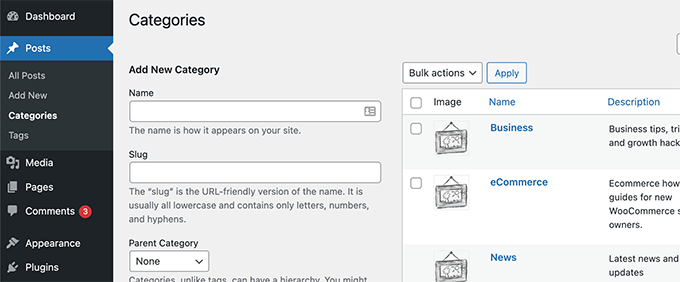
Şimdi, kategorilerden herhangi birinin altındaki ‘Düzenle’ bağlantısını tıklamanız yeterlidir.
Bu sizi ‘Kategoriyi Düzenle’ sayfasına yönlendirecek ve burada söz konusu kategori için kullanmak istediğiniz görseli eklemek üzere ‘Yeni Görsel Yükle/Ekle’ düğmesine tıklamanız gerekecektir.
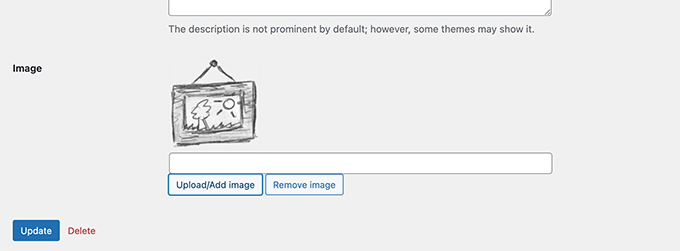
Daha fazla bilgi için WordPress’te taksonomi görsellerinin (kategori simgeleri) nasıl ekleneceğine ilişkin eğitimimize bakın.
4. Sayfalar için Kategorileri Etkinleştir
Varsayılan olarak, kategoriler WordPress’te yalnızca yazılar için kullanılabilir. Ancak, bunları sayfalar da dahil olmak üzere herhangi bir yazı türüyle ilişkilendirebilirsiniz.
Bunu yapmak için Kategori ve etiketli sayfalar eklentisini yükleyin ve etkinleştirin. Ayrıntılar için WordPress eklentisi yükleme hakkındaki eğitimimize bakın.
Etkinleştirmenin ardından, eklenti kutudan çıkar çıkmaz çalışacak ve yapılandırmanız gereken herhangi bir ayar olmayacaktır.
WordPress kontrol panelinden Sayfalar menü sekmesini ziyaret ettiğinizde, WordPress sayfalarınız için etiketlerin ve yazı kategorilerinin artık kullanılabilir olduğunu göreceksiniz.

Ayrıntılı talimatlar için WordPress sayfalarına kategori ve etiket ekleme eğitimimize bakın.
5. Kategori Arşivleri için Yapışkan Gönderileri Etkinleştirin
WordPress’te yazıları ana sayfanızda öne çıkarmak için yapışkan hale getirebilirsiniz.
Kategori sayfalarınıza yapışkan yazılar eklemek için Sticky Posts – Switch eklentisini kurmanız ve etkinleştirmeniz yeterlidir.
Not: Eklentinin WordPress’in en son sürümüyle test edilmediğini unutmayın. Ancak, test ettiğimizde iyi çalışıyor gibi görünüyordu. Daha fazla ayrıntı için güncel olmayan eklentilerin kullanımına ilişkin kılavuzumuza göz atmak isteyebilirsiniz.
Etkinleştirmenin ardından, WordPress yönetici kenar çubuğundan Ayarlar ” Yapışkan Yazılar – Değiştir bölümünü ziyaret edin. Burada, yapışkan yazılar için görüntüleme seçeneklerini yapılandırabilirsiniz.

Artık WordPress sitenize gittiğinizde, yıldız simgesine tıklayarak herhangi bir kategori gönderisini yapışkan hale getirebilirsiniz.
Ayrıntılı talimatlar için WordPress kategorileri için yapışkan yazı ekleme eğitimimize bakın.
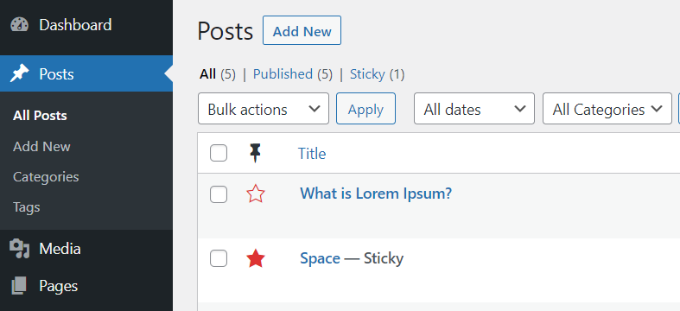
6. WordPress’te Kategori Şablonları Oluşturma
WordPress güçlü bir tema motoruyla birlikte gelir. Varsayılan olarak, belirli sayfaları görüntülemek için temanızda belirli adlara sahip şablonlar arar. Örneğin, bir temadaki category.php şablonu tüm kategori sayfalarını görüntülemek için kullanılır.
Benzer şekilde, şablonu kategori adıyla adlandırarak belirli kategoriler için şablonlar oluşturabilirsiniz. Örneğin, filmler kategorisi için bir şablon oluşturmak için şablon dosyasına category-movie.php adını vereceksiniz.
Tek kategori şablonunuz için başlangıç noktası olarak temanızın category.php dosyasını kullanın ve ardından gerekli değişiklikleri yapın.
Daha ayrıntılı talimatlar için WordPress’te kategori şablonlarının nasıl oluşturulacağına ilişkin eğitimimize göz atın.
7. Belirli Kategorileri RSS Akışından Çıkarın
Varsayılan olarak, tüm gönderileriniz sitenizin RSS beslemesinde görünür.
Ancak, sitenizin ana RSS beslemesinden belirli kategorileri gizlemek istiyorsanız, Ultimate Category Excluder eklentisini yükleyip etkinleştirmeniz yeterlidir.
Etkinleştirmenin ardından, RSS beslemelerinizden gizlemek istediğiniz kategorileri seçmek için WordPress kontrol panelinden Ayarlar ” Kategori Hariç Tut ucu sayfasını ziyaret edin.
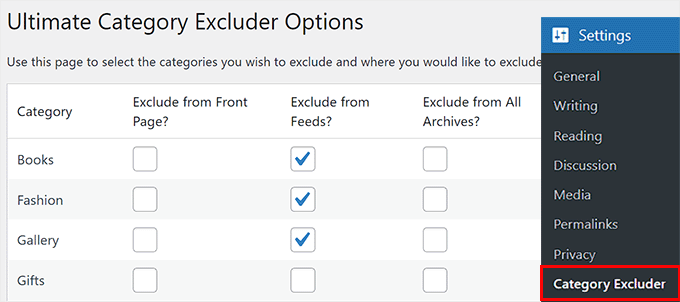
Daha fazla ayrıntı için, WordPress RSS beslemesinden belirli kategorilerin nasıl hariç tutulacağına ilişkin eğitimimize bakın.
8. Belirli Kategorilerden Son Gönderileri Göster
Kategorilerin ana kullanım amacı, içeriğinizi sıralamanıza ve kullanıcılarınızın içeriği kolayca bulmasına yardımcı olmaktır. Bir kullanıcı belirli bir kategorideki bir gönderiyi ilginç bulursa, aynı kategorideki benzer gönderileri okuması muhtemeldir.
Bir kategorideki son gönderileri görüntülemek için, WPCode gibi bir kod parçacıkları eklentisi kullanarak bu kodu web sitenize ekleyebilirsiniz:
1 2 3 4 5 6 7 8 9 10 11 12 13 14 15 16 17 18 19 20 21 22 23 24 25 26 27 28 29 30 31 32 33 | function wpb_postsbycategory() {// the query$the_query = new WP_Query( array( 'category_name' => 'travel', 'posts_per_page' => 5 ) ); // The Loopif ( $the_query->have_posts() ) { $string .= '<ul class="postsbycategory widget_recent_entries">'; while ( $the_query->have_posts() ) { $the_query->the_post(); if ( has_post_thumbnail() ) { $string .= '<li>'; $string .= '<a href="' . get_the_permalink() .'" rel="bookmark">' . get_the_post_thumbnail($post_id, array( 50, 50) ) . get_the_title() .'</a></li>'; } else { // if no featured image is found $string .= '<li><a href="' . get_the_permalink() .'" rel="bookmark">' . get_the_title() .'</a></li>'; } } } else { // no posts found $string .= '<li>No Posts Found</li>';}$string .= '</ul>'; return $string; /* Restore original Post Data */wp_reset_postdata();}// Add a shortcodeadd_shortcode('categoryposts', 'wpb_postsbycategory'); |
Bunu yaptıktan sonra, ‘travel’ kelimesini kendi kategorinizin slug ‘ı (URL’lerde kullanılan kategori adı) ile değiştirmeyi ve değişikliklerinizi kaydetmeyi unutmayın.
Daha sonra, belirli bir kategori için son gönderileri eklemek istediğiniz yere [categoryposts] kısa kodunu eklemeniz gerekecektir.

Ayrıntılı talimatlar için WordPress’te belirli bir kategorideki son gönderilerin nasıl görüntüleneceğine ilişkin eğitimimize bakın.
9. Belirli Kategorilere Yazar Atama
Çok yazarlı bir WordPress sitesini yönetirken, yazarları belirli kategorilere atamak isteyebilirsiniz.
Bunu yapmak için PublishPress Permissions eklentisini kurmalı ve etkinleştirmelisiniz. Etkinleştirdikten sonra Permissions ” Groups sayfasını ziyaret edin ve yeni bir grup oluşturun.
Bunu yaptıktan sonra, bir yazarı üye olarak ekleyin.

Bundan sonra, ‘Belirli İzinleri Ayarla’ sekmesine geçin ve ‘Gönderi Türü’ açılır menüsünden ‘Gönderi’ seçeneğini seçin.
Bu, ‘Yeterlilik’ açılır menüsünden ‘Kategoriler’ seçeneğini seçmeniz gereken daha fazla ayar açacaktır.

Bu, ‘Kategori Seç’ bölümünü açacaktır.
Burada, yazarı kısıtlamak istediğiniz kategorinin yanındaki kutuyu işaretleyin.
İşiniz bittiğinde, ayarlarınızı kaydetmek için ‘İzinleri Kaydet’ düğmesine tıklayın.
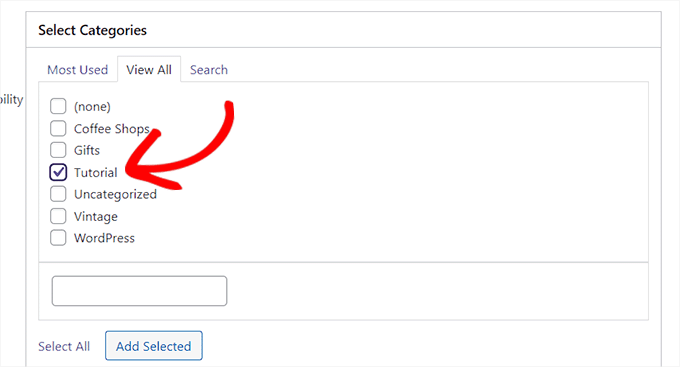
Ayrıntılı talimatlar için WordPress’te yazarları belirli kategorilerle kısıtlama hakkındaki eğitimimize bakın.
10. Kategori Sayfalarında Alıntıları Göster
Kullanıcılarımıza arşiv ve kategori sayfalarında alıntılar göstermelerini öneriyoruz. Alıntıları görüntülemek sayfa yükleme sürenizi kısaltır, bu da SEO için iyidir.
Bunun dışında, sizi sitenizdeki yinelenen içerik sorunundan da korur. Kategori sayfalarındaki tam içeriği alıntılarla değiştirmek için bu kodu temanızın functions.php dosyasına veya WPCode gibi bir kod parçacıkları eklentisine eklemeniz yeterlidir:
1 2 3 4 5 6 7 8 9 10 11 12 13 14 15 16 17 18 19 20 21 22 23 | function my_excerpts($content = false) {if(is_category()) : global $post; $content = $post->post_excerpt;// If the post has explicitly set excerpt use that if($content) : $content = apply_filters('the_excerpt', $content);// If no excerpt is set else : $content = $post->post_content; $excerpt_length = 55; $words = explode(' ', $content, $excerpt_length + 1); if(count($words) > $excerpt_length) : array_pop($words); array_push($words, '...'); $content = implode(' ', $words); endif; $content = '<p>' . $content . '</p>'; endif;endif;return $content;}add_filter('the_content', 'my_excerpts'); |
Temanızın category.php dosyasını düzenleyip the_content yerine the_excerpt yazarak da içeriği alıntıyla değiştirebilirsiniz.
Daha fazla talimat için WordPress temalarında yazı alıntılarının nasıl görüntüleneceğine ilişkin eğitimimize bakın.
Bonus: WordPress’te En Popüler Etiketleri Görüntüleyin
Tüm kategorileri istediğiniz gibi yapılandırdıktan sonra, web sitenizdeki en popüler etiketleri de görüntüleyebilirsiniz.
Kategoriler, daha geniş kapsamları nedeniyle genellikle etiketlerden daha fazla ilgi görür ve bazen navigasyon menüsüne de eklenir.
Bununla birlikte, popüler etiketleri görüntülemek, kullanıcıların web sitenizde sıkça tartışılan konular hakkında fikir edinmelerini sağlayarak daha fazla içerik keşfetmelerine yol açacaktır. Bu da sayfa görüntülemelerinizi ve kullanıcı etkileşimini artırabilir.
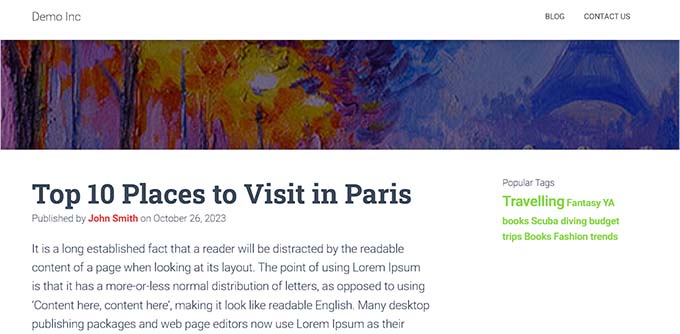
Popüler etiketleri görüntülemek için TaxoPress eklentisini yüklemeniz ve etkinleştirmeniz gerekir. Etkinleştirdikten sonra TaxoPress ” Terms Display sayfasını ziyaret edin ve ‘Edit’ linkine tıklayın.
Ardından, etiketleri görüntülemek için bir başlık seçebilir, verilerin alınacağı bir gönderi türü seçebilir ve görüntülenecek taksonomi olarak etiketleri seçebilirsiniz.
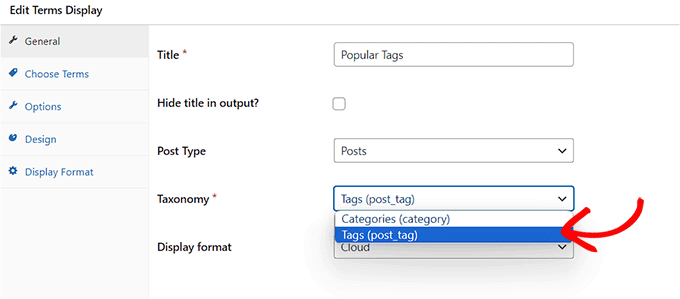
Bundan sonra, ‘Terimleri Seç’ sekmesine geçin ve ‘Veritabanından terim seçme yöntemi’ açılır menüsünden ‘Sayaç’ seçeneğini seçin ve bunun için azalan sırayı seçin.
Ardından, ‘Görüntülenecek terimleri seçme yöntemi’ açılır menüsünden ‘Sayaç’ seçeneğini seçin ve bunun için de ‘azalan sırayı’ seçin.
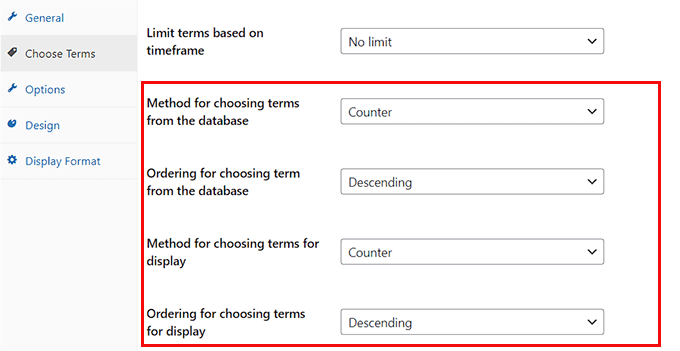
Şimdi, ayarlarınızı kaydetmek için ‘Görüntüleme Koşullarını Kaydet’ düğmesine tıklayın. Ardından, Görünüm ” Widget ‘lar sayfasını ziyaret edin ve menüden ‘Şartlar Gösterimi’ bloğunu ekleyin.
Son olarak, ayarlarınızı kaydetmek için üstteki ‘Güncelle’ düğmesine tıklayın. Ayrıntılar için WordPress’te en popüler etiketlerin nasıl görüntüleneceğine ilişkin eğitimimize bakın.
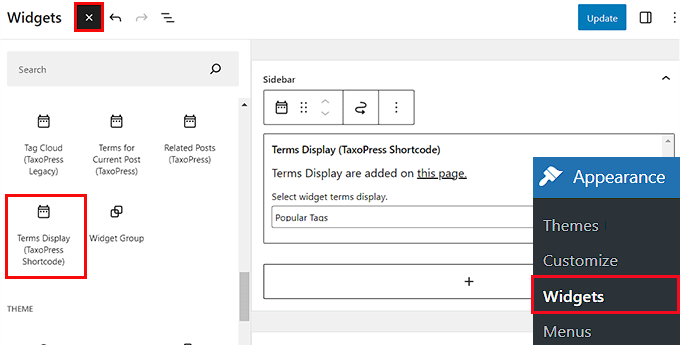
Bu makalenin WordPress için bazı yeni kategori hack’leri ve eklentileri öğrenmenize yardımcı olduğunu umuyoruz. Daha fazla en iyi uygulama ipucu için WordPress serbest çalışanları, tasarımcıları ve geliştiricileri için en iyi araçlar kılavuzumuza veya WordPress’i yükledikten sonra yapılması gereken önemli şeyler listemize bakın.
If you liked this article, then please subscribe to our YouTube Channel for WordPress video tutorials. You can also find us on Twitter and Facebook.





Philip Kelly
Been searching.. can’t find a way to include “empty” categories in the WP block editor’s “Categories Block.” Private Posts in a particular category are not included in the category count. And if all the posts in that category are Private, the category count in wp_terms_taxonomy is zero. And if the count is zero, the category is not included in the category list.
WPBeginner Support
We will look into possible options but, private posts are normally not posts you want to be shared with your entire audience. You may want to consider how you are using those posts for if they should be in your widget.
Admin
Gery
I was hoping to find a way that will allow the text editor to suggest Categories when creating a link inside the text editor. Right now when you start typing you will get posts and pages suggestions only.
Victor Iweanya
Thanks for this post. Is there a way that posts on a wordpress website can be automatically categorized based on certain keywords in the post.
For example a job listing board where jobs are classified based on academic qualification requirements. So lets say a Job requires a Msc degree, automatically the post goes into Msc jobs category like this website here
a humble observer
you have a typo in number 8 that makes wordpress crash, the first line should have $the_query not just $query.
WPBeginner Support
Thanks for notifying us. We have fixed it.
Admin
faisal
You would have to modify the plugin you are using for that.
Veronica Scholtz
I am running two category blogs on my page on separate pages – Blog 1 and Blog 2. I am using a widget plugin to show the archives for each specific category in a sidebar. When I list the archive for Category 2/Blog 2, it lists the archives of Blog 2 on the page of Blog 1. How can I change/fix this? I would sincerely appreciate your help.
Katinka Hesselink
These days I’m using a category description on most of my categories. Which is great as it shows up on the category pages in the default WordPress themes. However, just now I find out that this description also shows up as alt-text in the default category widget. That’s a bit much. So I want the option to turn that OFF…
shubehndu bhatnager
How to display category wise post thumblings on homepage
mcnater
How about having the posts in the categories show up as image links instead of a simple blog? How do we do that? Thanks.
Samedi Amba
Nice one here. And much appreciated. I was shocked to discover that one can actually add categories to pages. Makes me love wordpress everyday
thomas
One more plugin for the road
WP Exclude From Homepage
Exclude categories, tags, posts or pages from your homepage (without breaking pagination)
https://wordpress.org/plugins/wp-exclude-from-homepage/
Wish Maker
Very useful post. I just work with categories. Thank you!:)
fazreen
great hacks.. especially to show the certain category
Danielle LaPorte
hey hey…what about the semi-automation “similar” or “you might also enjoy” type of function for selecting previous posts to link to. it was there in an old version of WP and went away with upgrades. I miss it.
Great post. Thanks so much.
countzeero
Great Stuff! I will be referring to this while redesigning my clutterlovers blog… thanks!
ngassmann
How about when displaying in breadcrumbs a list of categories, excluding the parent category when listing children.
Editorial Staff
You would have to modify the plugin you are using for that.
Admin